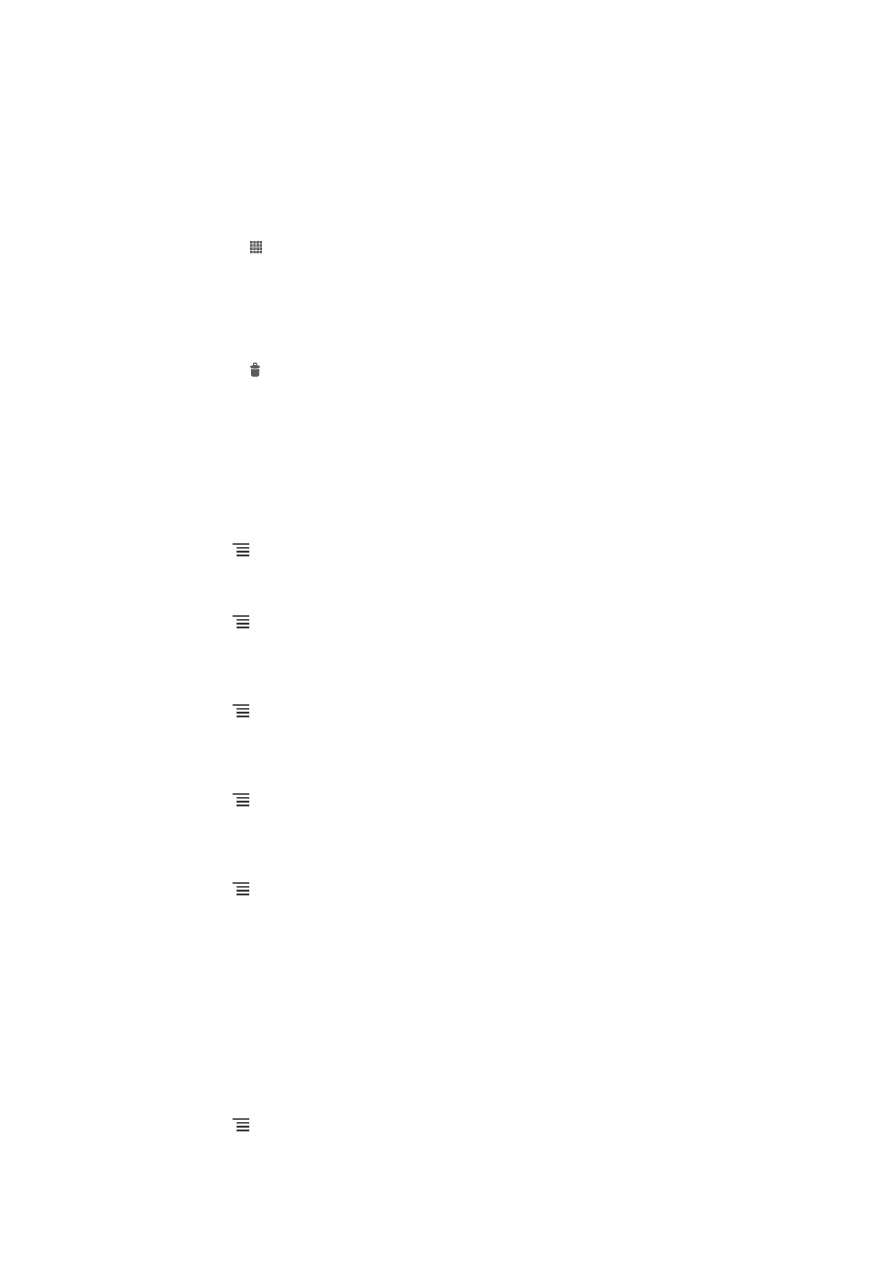
Webbläsarinställningar
Du kan ändra webbläsarinställningarna och anpassa webbläsarvyn. Du kan till
exempel byta storlek på texten som visas utifrån dina behov, eller så kan du rensa
cacheminne, cookies, webbläsarhistorik och andra uppgifter som är länkade till de
webbplatser du besöker.
Ändra webbläsarens inställningar
1
Tryck på när webbläsaren är öppen.
2
Tryck till på Inställningar.
Ändra textstorleken på webbsidor
1
Tryck på när webbläsaren är öppen.
2
Tryck till på Inställningar > Tillgänglighet.
3
Justera inställningarna för textstorlek enligt önskemål.
Rensa cacheminnet på telefonen
1
Tryck på när webbläsaren är öppen.
2
Tryck till på Inställningar > Sekretess och säkerhet.
3
Tryck till på Rensa cacheminne och tryck sedan till på OK för att bekräfta.
Rensa webbläsarcookies
1
Tryck på när webbläsaren är öppen.
2
Tryck till på Inställningar > Sekretess och säkerhet.
3
Tryck till på Ta bort alla cookie-data och tryck sedan till på OK för att bekräfta.
Rensa webbläsarhistoriken
1
Tryck på när webbläsaren är öppen.
2
Tryck till på Inställningar > Sekretess och säkerhet.
3
Tryck till på Rensa historik och tryck sedan till på OK för att bekräfta.
Autoanpassa webbsidor
I din webbläsare finns ett alternativ för autoanpassning som gör det lättare att läsa
stora webbsidor med mycket text och bilder, till exempel dagstidningar. När det här
alternativet är aktiverat anpassas bilder och textkolumner på skärmen automatiskt i
webbläsaren när du trycker till två gånger på skärmen, direkt efter att du har zoomat
med fingrarna. Om autoanpassningen är inaktiverad kan du behöva bläddra i sidled
för att kunna läsa hel mening.
Anpassa webbsidor automatiskt
1
Tryck på när webbläsaren är öppen.
2
Tryck till på Inställningar > Avancerat > Autoanpassa sidor.
83
Detta är en internetversion av denna utgåva. © Utskrift endast för privat bruk.
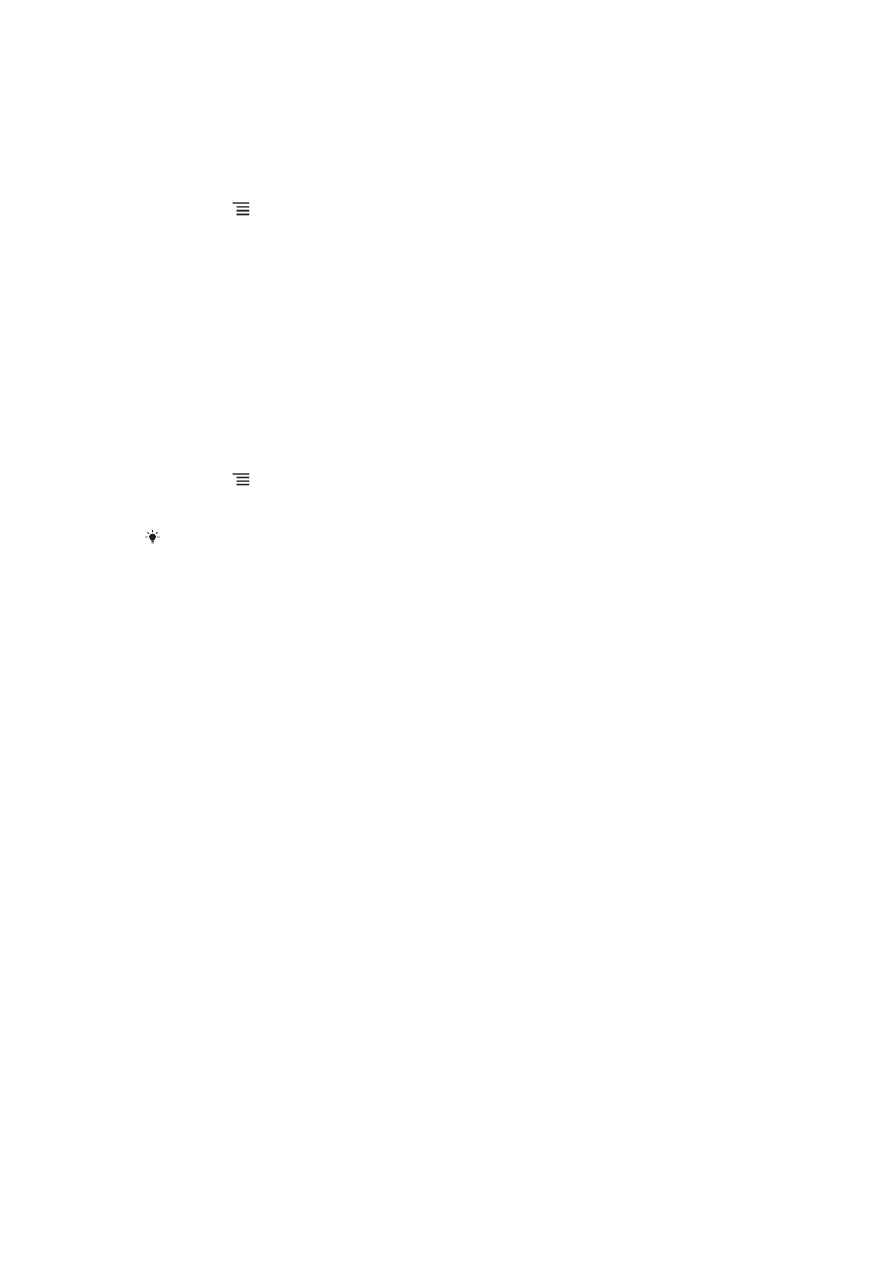
Fyll i text automatiskt
Med autofyllning kan du automatiskt ange uppgifter som namn och adresser i olika
webbformulär, så att du inte behöver ange samma information gång på gång på olika
webbsidor.
Skapa text för automatisk ifyllning
1
Tryck på när webbläsaren är öppen.
2
Tryck till på Inställningar > Allmänt.
3
Markera kryssrutan Fyll i formulär automatiskt, om den inte redan är markerad.
4
Tryck till på Fyll i text automatiskt och ange sedan den text som du vill
använda för automatisk ifyllning i webbformulär, till exempel ditt namn och din
adress.
5
Tryck till på Spara när du är klar.
Inställningar för plugin-program
Du kan justera hur ett plugin-program fungerar på en webbsida. Du kan till exempel
aktivera plugin-program för att få optimal visuell effekt när du visar en webbsida. Om
du vill öka surfhastigheten kan du även konfigurera webbläsaren så att plugin-program
endast körs på begäran, eller så kan du inaktivera plugin-program helt.
Aktivera plugin-program på begäran
1
Tryck på när webbläsaren är öppen.
2
Tryck till på Inställningar > Avancerat > Aktivera plugin-program.
3
Markera kryssrutan På begäran.
Du kanske behöver starta om webbläsaren för att inställningen ska börja gälla.
84
Detta är en internetversion av denna utgåva. © Utskrift endast för privat bruk.